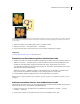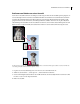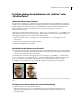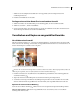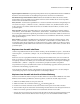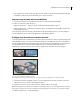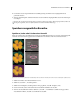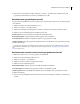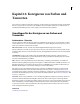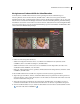Operation Manual
222
Kapitel 12: Korrigieren von Farben und
Tonwerten
Adobe® Photoshop® Elements verfügt über Werkzeuge, mit denen sich der Tonwertbereich, die Farbe und die Schärfe
Ihrer Fotos anpassen lassen. Sie können sogar Staubflecke und andere Defekte aus Ihren Fotos entfernen lassen. Je
nach Bedarf und Erfahrung können Sie diese Aufgaben in verschiedenen Modi ausführen.
Grundlagen für das Korrigieren von Farben und
Tonwerten
Farbkorrektur – Übersicht
Photoshop Elements enthält verschiedene Werkzeuge und Befehle zum Korrigieren des Tonwertbereichs, der Farbe
und der Schärfe von Fotos sowie zum Entfernen von Flecken bzw. anderen Mängeln. Für das Korrigieren von Fotos
stehen drei verschiedene Arbeitsbereiche zur Wahl:
Editor mit Assistent Wenn Sie sich zum ersten Mal mit digitaler Bildbearbeitung befassen und mit
Photoshop Elements noch nicht sehr gut vertraut sind, können Sie sich vom Editor mit Assistent durch die Schritte
der Farbkorrektur leiten lassen. Sie haben damit auch eine gute Möglichkeit, Ihre Kenntnisse über die Arbeitsabläufe
zu vertiefen.
Schnellkorrektur Wenn Sie sich ein klein wenig mit digitaler Bildbearbeitung auskennen, sollten Sie mit dem
Arbeitsbereich „Schnellkorrektur“ beginnen. Hier finden Sie viele der grundlegenden Werkzeuge für die Korrektur
der Farbe und der Beleuchtung von Bildern.
Editor Wenn Sie schon einige Erfahrungen mit der Bearbeitung von Bildern gesammelt haben, ist der Editor die
flexibelste und leistungsfähigste Umgebung zum Korrigieren von Bildern. Hier finden Sie Befehle für die Farb- und
Beleuchtungskorrektur sowie Werkzeuge für das Korrigieren von Bildfehlern, das Auswählen von Elementen bzw.
Bildteilen, das Hinzufügen von Text und das Auftragen von Farbe in Ihren Bildern.
Mit einigen der Anpassungsbefehle im Editor können Sie direkt an den Bildpixeln Änderungen vornehmen. Mit
Einstellungsebenen können Sie nicht destruktive Änderungen zuweisen, die sich so weit anpassen lassen, bis das
gewünschte Ergebnis erzielt ist. Im Editor wird mit den Werkzeugen „Smartpinsel“ und „Detail-Smartpinsel“
automatisch eine Einstellungsebene für die vorgenommene Korrektur erstellt. Siehe „Anwenden der Smartpinsel-
Werkzeuge“ auf Seite 233.
Camera Raw Wenn Sie zum Aufnehmen von Fotos mit Ihrer Digitalkamera das Rohformat verwenden, können Sie
die dabei entstehenden Rohdateien im Dialogfeld „Camera Raw“ öffnen und korrigieren. Da kameraspezifische
Rohdateien noch nicht von der Kamera bearbeitet wurden, können Sie zur Verbesserung der Bilder Anpassungen an
Farbe und Belichtung vornehmen. Häufig brauchen danach keine weiteren Änderungen in Photoshop Elements
vorgenommen zu werden. Wenn Sie Rohdateien in Photoshop Elements öffnen möchten, müssen Sie sie zuerst in
einem unterstützten Dateiformat speichern.
Siehe auch
„Rohbilddateien“ auf Seite 192